电脑重装老是失败怎么办
2025-08-17 15:53:00
最近一位朋友向我求助,说他的笔记本“中病毒了”,想要自己重装系统,结果反复失败。
U盘启动不了、进入不了BIOS、明明选了从U盘启动还是直接进了原系统……他一度怀疑是不是电脑“被远程控制了”。
但真相并没那么玄乎,而是很多人都在不知不觉中掉进了笔记本厂商为“保护”用户而设的坑。
重装系统失败,到底卡在哪儿?


一、BIOS“锁死”
现在很多品牌笔记本都默认开启了Secure Boot(安全启动),这是UEFI引导机制中的一项安全策略。
它会阻止非原厂数字签名的系统启动,比如一些第三方Windows镜像、Linux、PE工具等。
解决办法:
重启电脑,进入BIOS(一般是开机时按F2/Delete/Esc/F10,不同品牌略有差异),找到Secure Boot选项,设置为Disabled。
同时确认Boot Mode设为Legacy(传统)或UEFI+Legacy。
二、OEM锁+BitLocker加密
不少Windows笔记本都预装了带OEM锁的正版系统,并自动启用BitLocker硬盘加密。
如果你在不解密或不格式化的前提下尝试重装,很可能会因为“权限不足”或“驱动丢失”而失败。
解决办法:
先在当前系统中关闭BitLocker加密(控制面板→系统与安全→BitLocker驱动加密)。如果系统无法进入,可尝试通过PE启动后手动格式化磁盘。
但有个前提:你必须备份数据!BitLocker加密下的数据,如果钥匙丢了,基本没救。
三、U盘启动不了的原因
你做的U盘启动盘是否支持UEFI?是否设置了正确的启动项顺序?
现在不少新电脑默认不识别Legacy启动盘,这意味着你用“老方法”做的启动盘很可能会被直接忽略。
建议使用工具:
u启动u盘启动盘,选择“GPT分区+UEFI引导”或直接使用微软官方的“Media Creation Tool”制作Windows安装U盘
然后再次进入BIOS,修改启动顺序,将USB-HDD或UEFI USB设为第一启动项,即可重装系统。
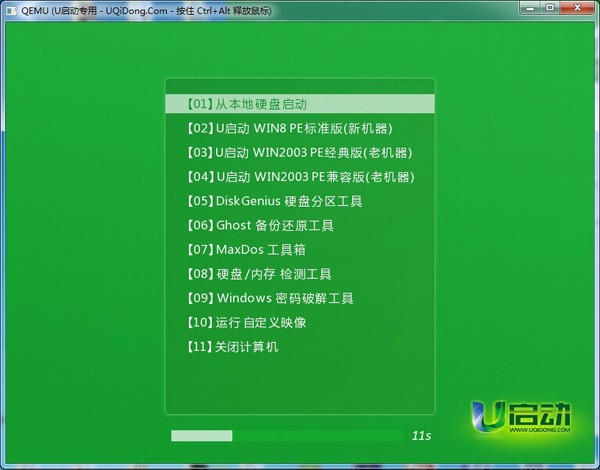
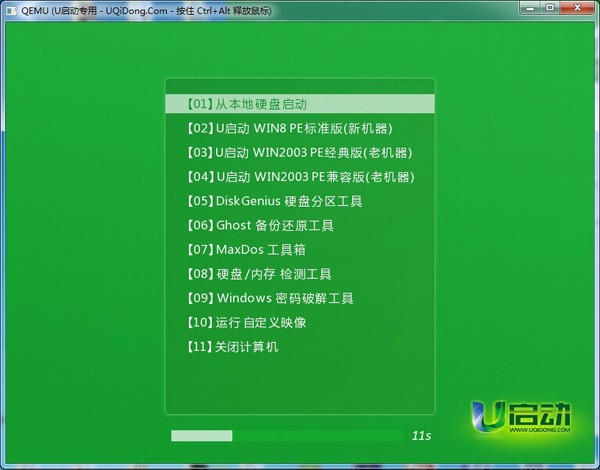
本文由U启动编辑发表。转载此文章须经U启动同意,并请附上出处(U启动)及本页链接。
原文链接:http://www.uqidong.com/uqdsyjc/16944.html
原文链接:http://www.uqidong.com/uqdsyjc/16944.html
联想小新 16 2023版笔记本怎么通过bios设置u盘启动
最近有位使用联想小新 16 2023版笔记本的用户想要为电脑安装系统,但是因为对电脑的不熟悉,所以不...
- [2025-09-10]戴尔灵越14 Pro 2023笔记本怎么通过bios设置u盘启动
- [2025-09-08]戴尔灵越 14 Plus笔记本怎么进入bios设置u盘启动
- [2025-09-02]Acer宏碁非凡Go 16笔记本怎么进入bios设置u盘启动
- [2025-08-31]联想小新 14 2023版笔记本如何进入bios设置u盘启动
- [2025-08-17]电脑重装老是失败怎么办
- [2025-08-09]u启动u盘启动盘,电脑重装急救包
- [2025-08-07]系统重装神器——u启动u盘启动盘深度解析
U盘工具下载推荐
更多>>-
 万能u盘启动盘制作工具
[2023-02-27]
万能u盘启动盘制作工具
[2023-02-27]
-
 windows系统安装工具
[2022-09-01]
windows系统安装工具
[2022-09-01]
-
 纯净版u盘启动盘制作工具
[2022-09-01]
纯净版u盘启动盘制作工具
[2022-09-01]
-
 win7系统重装软件
[2022-04-27]
win7系统重装软件
[2022-04-27]
Copyright © 2010-2016 www.uqidong.com u启动 版权所有 辽ICP备2023008409号 意见建议:service@uqidong.com
 玄派侠氪笔记本使用u启动u盘一键
玄派侠氪笔记本使用u启动u盘一键
 联想小新 16 2023版笔记本怎么通过
联想小新 16 2023版笔记本怎么通过
 win7pe启动盘制作软件
win7pe启动盘制作软件
 u启动win 8pe系统维护工具箱_6.3免费
u启动win 8pe系统维护工具箱_6.3免费
 戴尔灵越14 Pro 2023笔记本怎么通过
戴尔灵越14 Pro 2023笔记本怎么通过
 联想昭阳 K4e 11代酷睿版笔记本安
联想昭阳 K4e 11代酷睿版笔记本安
 win10怎么安装视频教学
win10怎么安装视频教学
 win11系统如何关闭语音识别功能
win11系统如何关闭语音识别功能
 win11系统cpu占用率高怎么办
win11系统cpu占用率高怎么办

 联想win8改win7bios设置方法
联想win8改win7bios设置方法
 技嘉uefi bios如何设置ahci模式
技嘉uefi bios如何设置ahci模式
 惠普电脑uefi不识别u盘怎么办
惠普电脑uefi不识别u盘怎么办
 win8改win7如何设置bios
win8改win7如何设置bios
 bios没有usb启动项如何是好
bios没有usb启动项如何是好
 详析bios设置显存操作过程
详析bios设置显存操作过程
 修改bios让电脑待机不死机
修改bios让电脑待机不死机